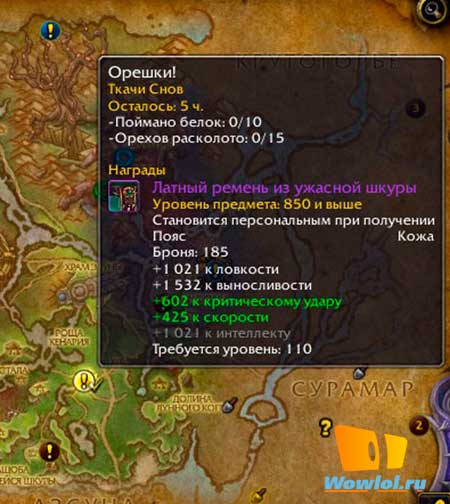Содержание
Гайд по фракции Ткачи Снов: репутация и награды
Главная » ❇️ Репутация
❇️ Репутация
Автор dexwow Просмотров 2.2к. Опубликовано
В этом гайде мы рассказываем, как прокачать репутацию у фракции Ткачи снов в WoW Легион и какие награды можно за это получить. Репутации Почтение со стороны Ткаче Снов необходима для достижения Дипломат Расколотых Островов (а достижение – для полетов в Легионе).
Сначала расскажем, как качать репутацию с фракцией Ткачи Снов (не путайте со специализацией монахов – там Ткачи Туманов), а во второй части гайда перечислим все предметы, которые приобрести у интенданта.
Содержание
- Прокачка репутации с Ткачами Снов
- Локальные задания
- Дополнительные способы
- Награды за репутацию с Ткачами Снов
- Гайды по Легиону
Прокачка репутации с Ткачами Снов
Заработать репутацию у данной фракции сравнительно просто: выполнения квестов в Вальшаре уже достаточно для получения Уважения.
После этого на 110 уровне можно вернуться в Вальшару, чтобы выполнять локальные задания для дальнейшей прокачки репутации.
Локальные задания
Локальные квесты появляются в разное время и доступны только игрокам максимального уровня. Чем легче задание, тем меньше репутации за него дается.
Благодаря дополнительному событию на бонусы за локальные заданий в Легионе, можно будет получать дополнительную репутацию с соответствующей фракцией с через Знаки посланника.
Дополнительные способы
Иногда появляется дополнительная награда за выполнение локальных заданий одной фракции (задание Ткачи Снов).
В награду за выполнение 4 локальных заданий для Ткачей Снов игрок получает 1500 репутации и Поставщик Ткачей Снов. Такие дополнительные задания для одной из фракций появляются в случайном порядке и остаются активными в течение нескольких дней.
Как еще можно прокачать репутацию:
- Знак Ткачей Снов дает 50 репутации и привязывается к учетной записи.
 Его можно получить из редких мобов и сундуков с сокровищами. Так как они привязываются к учетной записи, у игрока появляется возможность отправить их по почте другим своим персонажам на аккаунте.
Его можно получить из редких мобов и сундуков с сокровищами. Так как они привязываются к учетной записи, у игрока появляется возможность отправить их по почте другим своим персонажам на аккаунте. - Убийство боссов в подземельях Крепость Черной Ладьи и Чаща Темного Сердца также повышает репутацию у фракции Ткачи Снов.
- В течение выполнения кампании оплота охотники смогут нанять чемпиона, у которого имеется способность Хроникер, дающая 5% бонус к получаемой репутации в Легионе.
Видео обзор репутации в Легионе:
Награды за репутацию с Ткачами Снов
Интендант фракции Ткачи Снов – Сильвио Олений Рог – находится в Лорлатиле в Вальшаре (координаты [54.7, 73.2]). Смотрите карту справа, чтобы понять, где находится интендант Ткачей Снов.
Равнодушие:
Перед тем, как приобретать рецепты 3 уровня (не требующие прокачки репутации с данной фракцией), следует изучить предыдущие 2 уровня рецепта.
3 уровень рецепта позволяет создавать предметы, затрачивая на крафт меньше материалов, чем на 1 и 2 уровнях.
- Формула: чары для ожерелья – знак когтя (Наложение чар). Предыдущие уровни рецепта требуют выполнение задания Долг друида и добычу с Урсока.
Дружелюбие:
- Путь Элотира: игрушка.
Уважение:
- Рецепт: жакет из выдубленной войной кожи (Кожевничество). Предыдущие уровни требуют выполнения заданий Возможность приодеться и Истории с марками.
- Формула: Чары для кольца – слово универсальности (Наложение чар). Предыдущие уровни требуют выполнение квеста Еще несколько и покупку рецепта у Илдин Печальная Осока.
- Дар сборщика урожая: накладывает на наплечники постоянные чары «Сборщик урожая». Эти чары позволяют владельцу предмета получать Собранные запасы с трупов поверженных врагов.

- Слеза зеленого аспекта: игрушка.
- Карта сокровищ: Валь’шара: в течение 1 часа показывает сокровища Вальшары на миникарте.
Почтение:
- Аш’ана: боевой питомец.
- Статуя лунного совуха: игрушка.
- Подвеска храма Луны: ожерелье 820 уровня
Превознесение:
- Рецепт: штаны из кожи ужаса (Кожевничество) Предыдущие уровни рецепта продаются двумя торговцами.
- Рецепт: маска из кожи ужаса (Кожевничество) Предыдущие уровни рецепта продаются двумя торговцами.
- Рецепт: сапоги из кожи ужаса (Кожевничество) Предыдущие уровни рецепта продаются двумя торговцами.
- Формула: чары для кольца — привязка ускорения: (Наложение чар) Предыдущие уровни рецепта требуют выполнение задания и покупку у Илдин Копье Печали.
- Формула: чары для кольца — привязка ловкости: (Наложение чар) Предыдущие уровни рецепта продаются у Кхармиры и Ранида Златоблеска.
- Семя солнечного огня: предмет для изменения облика артефакта друидов со специализацией Баланс.
 Читайте подробнее в статье Как открыть скрытый облик артефакта в WOW.
Читайте подробнее в статье Как открыть скрытый облик артефакта в WOW. - Наплечье переплетенных корней: наплечники 850 уровня
- Гербовая накидка Ткачей Снов и Гербовая накидка послушника Ткачей Снов.
Понравилась ли вам фракция Ткачи Снов и награды за репутацию с ней? Понравилась ли вам в целом система фракций, с которыми не нужно выполнять дейлики?
Гайды по Легиону
– Гайд по маунтам Легиона
– Артефакты в WOW Легион
– Полный обзор всех профессий в Легионе
У нас появился канал в Telegram, с новостями и гайдами по WoW! (для поиска с телефона наберите в телеграме слово «wowgaid«) Подписывайтесь, чтобы узнавать новости и гайды быстрее.
Легион Фракции WOW Легион
Гайд: локальные задания в Legion | «Назарик»
Homma
Администратор
#1
В World of Warcraft: Legion все персонажи, достигшие 110-го уровня, смогут выполнять локальные задания . Новая система, пришедшая на смену обычным ежедневным заданиям, существенно изменит сам принцип развития персонажей. В дополнении вас ждут сражения сразу на нескольких фронтах по всем Расколотым островам: в игре появится немало способов отразить натиск врага и развить своего персонажа. Выбирайте, что вам по душе, и впишите свое имя в историю Warcraft!
Новая система, пришедшая на смену обычным ежедневным заданиям, существенно изменит сам принцип развития персонажей. В дополнении вас ждут сражения сразу на нескольких фронтах по всем Расколотым островам: в игре появится немало способов отразить натиск врага и развить своего персонажа. Выбирайте, что вам по душе, и впишите свое имя в историю Warcraft!
Давайте разберемся, что же это за локальные задания.
Локальные задания: основы
- После достижения 110 уровня персонажу станут доступны локальные задания во всех локациях Расколотых Островов: Штормхейме, Крутогорье, Валь’шаре, Сурамаре и Азсуне. Локальные задания с особенно ценными наградами могут с небольшим шансом появиться в Оке Азшары, особой зоне Азсуны для игроков максимального уровня.
- Для получения доступа к локальным заданиям вы также должны достичь дружелюбного отношения с 5 основными фракциями дополнения и выполнить задание Союз фракций. Также за выполнение данного задания вы получите крайне удобную в быту вещицу — Свисток распорядителя полетов: свистнув в него, вы мгновенно перенесетесь к ближайшему из знакомых вам распорядителей полетов.

- Каждое локальное задание доступно в течение определенного промежутка времени, и чем сложнее задание, тем дольше оно доступно: от пары часов до целой недели. Они не обновляются все разом в один час, как ежедневные задания.
- За локальные задания в награду можно получить множество различных вещей.
- Локальные задания одинаковы для всех игроков вашего сервера, так что найти группу для сложных заданий не составит проблем.
- Существуют сотни различных локальных заданий, но лишь несколько из них будут доступны одновременно, так что шанс наткнуться на одно и то же задание несколько раз подряд крайне мал.
Карта Сурамара с локальными заданиями
Приступаем к локальным задания
- Когда вы наведете курсор на определенную зону в окне выбора маршрута у мастера полетов, вы увидите всплывающую подсказку, в которой указано, сколько локальных заданий доступно в локации на данный момент.

- Вы также можете просматривать доступные локальные задания на карте мира.
- Чтобы начать локальное задание, просто отправьтесь к отмеченному на карте месту, где вы примете его автоматически, как это было с дополнительными целями в Warlords of Draenor.
- Чтобы решить, какие задания стоит выполнять, изучите информацию на всплывающих подсказках, из которых вы узнаете о сложности, наградах и возможном бонусе к репутации за завершение задания.
Типы локальных заданий
- Скрещенные мечи: в этом локальном задании придется сражаться со вражеской фракцией.
- Фиолетовый «!» с рамкой-драконом: в этом локальном задании вам потребуется посетить подземелье с группой.
- Синий «!» с рамкой-драконом: в этом локальном задании вам потребуется собрать группу для убийства редкого элитного монстра.

- Обычный «!» с рамкой-драконом: в этом локальном задании потребуется группа из 2-3 человек для убийства не слишком опасного элитного монстра.
- Обычный «!»: это локальное задание можно выполнить в одиночку.
- Значок профессии: в этом локальном задании задействована ваша профессия.
- Значок зеленой лапки: в этом локальном задании задействованы битвы питомцев.
Подсказки локальных заданий показывают следующее:
- Название задания.
- Сложность задания, отображаемая цветом.
- Тип задания, отображаемый иконкой на карте.
- Бонус к репутации, если такой имеется.
- Оставшееся время — сильно варьируется от задания к заданию в зависимости от его типа и сложности.

- Цели задания.
- Награды и описание.
Подсказка локального задания
Задания Кирин-Тора
Локальные задания Кирин-Тора отличаются от обычных мировых заданий более необычными интересными требованиями.
- Эти задания отправляют вас решать разного рода головоломки, в отличие от обычных задач вроде сбора вещей или убийства монстров.
- В заданиях-загадках на земле будет подсвечен извилистый путь, по которому нужно будет проследовать до конца для успешного выполнения.
- В силовых гонках вам потребуется оседлать манатигра и провести его по всем магическим сгусткам до окончания времени.
- В задании Магия полета нужно забраться в воздушный пузырь и лететь по определенному маршруту, стараясь не выпасть из него.
- В некоторых заданиях Кирин-Тора потребуется посетить подземелье, как и в других аналогичных заданиях.

- Одновременно таких заданий бывает доступно совсем немного.
Локальное задание-головоломка от Кирин-тора
Награды
Качество наград за локальные задания улучшается в зависимости от сложности:
- Золото, предметы, дающие силу артефакта (которые зависят от уровня знаний артефакта), 400-500 ресурсов оплота, экипировка соратников, Кровь Саргераса, предметы 805+ уровня и реликвии
- Задания, связанные с профессиями также дают в награду реагенты для них, включая редкие вещи вроде Зверобоя Скверны, Инфернальной серы и Куска бекона.
- Задания-заказы дают в награду рецепты, у каждой профессии их по 6 штук:
- Задания на битвы питомцев будут награждать камнями и оберегами для питомцев.

- PvP-задания будут награждать экипировкой 805 уровня.
- Элитные задания, естественно, будут награждать добычей лучше, чем обычные.
- Награды за локальные задания можно добыть и другими способами: их можно добыть с боссов в подземельях или из сундуков послов. Кроме того у одного задания могут быть разные награды, так что возможно, что у нескольких заданий, доступных одновременно, будут одинаковые награды.
- Все рыболовные турниры теперь являются такими же локальными заданиями.
Подсказки локальных заданий
Улучшение наград
Чтобы локальные задания оставались актуальными, уровень наград будет расти вместе с вашим уровнем предметов.
- По умолчанию, наградами за локальные задания являются вещи 805 уровня (810 за элитные и PvP задания).
- По мере роста вашего уровня предметов, вам будет попадаться экипировка с более высоким ilvl, вплоть до 835 (840+ за задания в подземельях).
 Одновременно может быть доступно несколько заданий с экипировкой разного уровня.
Одновременно может быть доступно несколько заданий с экипировкой разного уровня.
Кроме того, награды за локальные задания (как и вся добыча в дополнении) могут получить бонус к уровню вплоть до 850. Небольшие бонусы называются «закаленными в бою», а большие – «кованые титанами». После получения вами вещи её ilvl расти уже не будет.
Репутация
Количество дополнительной репутаций за мировые задания сильно разнится, от 75 за обычные, до 250-350 за редкие. Большинство заданий, которые вы сможете выполнить в одиночку, будут давать по 75-150 репутации.
- Узнать бонус к какой репутации дает задание вы сможете, посмотрев на его подсказку.
- Локальные задания Стражей дают в награду репутацию со Стражами и с фракцией, которая находится в данной локации. Например, редкое элитное задание ОЧЕНЬ ОПАСЕН: капитан Дарган дает в награду 250 репутации со Стражами и Валарьярами, так как оно находится в Штормхейме.
- Локальные задания Кирин-Тора награждают репутацией с WotLK фракцией Кирин-Тор и репутацей фракции данной локации.
 Например, задание-загадка в Крутогорье даст вам 75 репутации с Кирин-Тором и Племенами Крутогорья. В Сурамаре Кирин-Торские задания дают в награду по 50 репутации с Помраченными.
Например, задание-загадка в Крутогорье даст вам 75 репутации с Кирин-Тором и Племенами Крутогорья. В Сурамаре Кирин-Торские задания дают в награду по 50 репутации с Помраченными. - Задания посланников дают возможность получить большее количество репутации. Подробнее об этом ниже.
Задание посланника
Задания посланников и награды за них
Каждый день новый посланник предложит вам награду за выполнение 4 заданий для определенной фракции.
- Вы можете увидеть активных посланников открыв карту мира.
- Каждый посланник уходит через 3 дня, так что вам не надо заходить в игру каждый день, поскольку вы можете накопить сразу до 3 посланников.
- Кликнув на иконку посланника вы подсветите все связанные с ним задания.
Выполнение задания посланника дает в награду 1500 репутации и сундук фракции:
- Подношение для Крутогорья: сдайте задание Племена Крутогорья Ранзе Серое Перо.
 Задания находятся в Крутогорье.
Задания находятся в Крутогорье. - Сейф Фарондиса: сдайте задание Двор Фарондиса Веридию Фэллону. Задания находятся в Азсуне.
- Поставщик Ткачей Снов: сдайте задание Ткачи Снов Сильвио Оленьему Рогу. Задания находятся в Валь’шаре.
- Полевой набор стража: сдайте задание Стражи. Задания находятся в разных зонах и во всех надо убить элитных монстров.
- Схрон помраченных: сдайте задание Помраченные. Задания находятся в Сурамаре.
- Тайник Валарьяров: сдайте задание Валарьяры Вальдемару Искателю Бурь. Задания находятся в Штормхейме.
Есть еще один посланник, который немного отличается от остальных. Задание Маги Кирин-Тора в Даларане дает репутацию с Кирин-Тором и знак, с помощью которого можно получить 1500 репутации с определенной фракцией (750 с помраченными), а также Сундук Кирин-Тора.
В сундуках посланников может содержаться множество разных вещей:
- Пару сотен Ресурсов оплота.

- Вещи, которые дают силу артефакта.
- Экипировка спутников (вроде Морковки на палочке).
- Легендарные предметы Legion (низкий шанс).
- Очень низкий шанс получить вещь, которая начинает задание «Благородное» занятие, что является цепочкой на получение Поводьев ллотиенского хищника (ездовой лис).
- Сундук Кирин-Тора может содержать Странный гудящий кристалл, который начинает задание для получения Чудесной сферы мудрости (летающая голова Кадгара в шаре).
Карта Азсуны с локальными заданиями
Достижения
Выполняя локальные задания, можно получить несколько достижений:
- Разнообразие – вот что придает вкус жизни дается за выполнение 100 локальных заданий. Это достижения требуется для Следопыта Расколотых островов, часть 1, которое в свою очередь нужно для доступа к полетам.

- Есть еще ряд достижений за выполнение большого количества локальных заданий.
- Особая раскраска артефакта станет доступна после выполнения 200 локальных заданий со скрытым обликом артефакта, который связан с достижением Скрытый потенциал.
Приложение «Компаньон»
- Легко отслеживать локальные задания можно с помощью мобильного приложения « World of Warcraft Companion » от Blizzard. Оно позволяет вам видеть список всех доступных сейчас локальных заданий, награды и отведенное на их выполнение время, даже если вы находитесь далеко от своего компьютера.
Очень много дополнительной информации о локальных заданиях вы найдете в обзоре Q&A с Джереми Физелем , посвященном этому вопросу.
- Задания на битвы питомцев будут награждать камнями и оберегами для питомцев.
Работа с активами в Dreamweaver
Руководство пользователя
Отмена
Поиск
- Руководство пользователя Dreamweaver
- Введение
- Основы адаптивного веб-дизайна
- Что нового в Dreamweaver
- Веб-разработка с использованием Dreamweaver — обзор
- Dreamweaver / Общие вопросы
- Сочетания клавиш
- Системные требования Dreamweaver
- Обзор функций
- Dreamweaver и Creative Cloud
- Синхронизация настроек Dreamweaver с Creative Cloud
- Библиотеки Creative Cloud в Dreamweaver
- Использование файлов Photoshop в Dreamweaver
- Работа с Adobe Animate и Dreamweaver
- Извлечение SVG-файлов, оптимизированных для Интернета, из библиотек
- Рабочие пространства и представления Dreamweaver
- Рабочее пространство Dreamweaver
- Оптимизация рабочего пространства Dreamweaver для визуальной разработки
- Поиск файлов по имени или содержимому | Mac OS
- Настройка сайтов
- О сайтах Dreamweaver
- Настройте локальную версию вашего сайта
- Подключиться к серверу публикации
- Настроить тестовый сервер
- Импорт и экспорт настроек сайта Dreamweaver
- Перенос существующих веб-сайтов с удаленного сервера в корневой каталог локального сайта
- Специальные возможности в Dreamweaver
- Расширенные настройки
- Установить настройки сайта для передачи файлов
- Укажите параметры прокси-сервера в Dreamweaver
- Синхронизация настроек Dreamweaver с Creative Cloud
- Использование Git в Dreamweaver
- Управление файлами
- Создание и открытие файлов
- Управление файлами и папками
- Получение и передача файлов на сервер и с него
- Возвращать и извлекать файлы
- Синхронизировать файлы
- Сравнить файлы на наличие различий
- Скрытие файлов и папок на сайте Dreamweaver
- Включить заметки разработчика для сайтов Dreamweaver
- Предотвращение потенциального использования гейткипера
- Макет и дизайн
- Использование наглядных пособий для макета
- Об использовании CSS для разметки страницы
- Разработка адаптивных веб-сайтов с использованием Bootstrap
- Создание и использование мультимедийных запросов в Dreamweaver
- Представление контента с таблицами
- Цвета
- Адаптивный дизайн с использованием макетов с плавной сеткой
- Экстракт в Dreamweaver
- CSS
- Понимание каскадных таблиц стилей
- Разметка страниц с помощью конструктора CSS
- Использование препроцессоров CSS в Dreamweaver
- Как настроить параметры стиля CSS в Dreamweaver
- Перемещение правил CSS в Dreamweaver
- Преобразование встроенного CSS в правило CSS в Dreamweaver
- Работа с тегами div
- Применение градиентов к фону
- Создание и редактирование эффектов перехода CSS3 в Dreamweaver
- Код формата
- Содержимое страницы и активы
- Установка свойств страницы
- Установить свойства заголовка CSS и свойства ссылки CSS
- Работа с текстом
- Поиск и замена текста, тегов и атрибутов
- Панель ДОМ
- Редактировать в режиме Live View
- Кодирование документов в Dreamweaver
- Выбор и просмотр элементов в окне документа
- Задайте свойства текста в инспекторе свойств
- Проверка правописания веб-страницы
- Использование горизонтальных линеек в Dreamweaver
- Добавление и изменение комбинаций шрифтов в Dreamweaver
- Работа с активами
- Вставка и обновление дат в Dreamweaver
- Создание избранных ресурсов и управление ими в Dreamweaver
- Вставка и редактирование изображений в Dreamweaver
- Добавить мультимедийные объекты
- Добавление видео в Dreamweaver
- Вставить видео HTML5
- Вставка файлов SWF
- Добавить звуковые эффекты
- Вставка аудио HTML5 в Dreamweaver
- Работа с элементами библиотеки
- Использование текста на арабском языке и иврите в Dreamweaver
- Связывание и навигация
- О связывании и навигации
- Связывание
- Карты изображений
- Ссылки для устранения неполадок
- Виджеты и эффекты jQuery
- Использование пользовательского интерфейса jQuery и мобильных виджетов в Dreamweaver
- Использование эффектов jQuery в Dreamweaver
- Кодирование веб-сайтов
- О программировании в Dreamweaver
- Среда кодирования в Dreamweaver
- Установить параметры кодирования
- Настройка цвета кода
- Напишите и отредактируйте код
- Подсказка кода и завершение кода
- Свернуть и развернуть код
- Повторное использование кода с фрагментами
- Код ворса
- Код оптимизации
- Редактировать код в представлении «Дизайн»
- Работа с заголовком для страниц
- Вставка серверных включений в Dreamweaver
- Использование библиотек тегов в Dreamweaver
- Импорт пользовательских тегов в Dreamweaver
- Использование поведения JavaScript (общие инструкции)
- Применить встроенное поведение JavaScript
- О XML и XSLT
- Выполнение преобразований XSL на стороне сервера в Dreamweaver
- Выполнение преобразований XSL на стороне клиента в Dreamweaver
- Добавление символов для XSLT в Dreamweaver
- Код формата
- Рабочие процессы для нескольких продуктов
- Установка и использование расширений для Dreamweaver
- Обновления в приложении в Dreamweaver
- Вставка документов Microsoft Office в Dreamweaver (только для Windows)
- Работа с Fireworks и Dreamweaver
- Редактировать содержимое на сайтах Dreamweaver с помощью Contribute
- Интеграция Dreamweaver-Business Catalyst
- Создавайте персонализированные кампании по электронной почте
- Шаблоны
- О шаблонах Dreamweaver
- Распознавание шаблонов и документов на основе шаблонов
- Создание шаблона Dreamweaver
- Создание редактируемых областей в шаблонах
- Создание повторяющихся областей и таблиц в Dreamweaver
- Использовать необязательные области в шаблонах
- Определение редактируемых атрибутов тегов в Dreamweaver
- Как создавать вложенные шаблоны в Dreamweaver
- Редактировать, обновлять и удалять шаблоны
- Экспорт и импорт XML-содержимого в Dreamweaver
- Применение или удаление шаблона из существующего документа
- Редактирование содержимого в шаблонах Dreamweaver
- Правила синтаксиса для тегов шаблонов в Dreamweaver
- Установка параметров выделения для областей шаблона
- Преимущества использования шаблонов в Dreamweaver
- Мобильный и многоэкранный
- Создание медиа-запросов
- Изменение ориентации страницы для мобильных устройств
- Создание веб-приложений для мобильных устройств с помощью Dreamweaver
- Динамические сайты, страницы и веб-формы
- Понимание веб-приложений
- Настройте компьютер для разработки приложений
- Устранение неполадок подключения к базе данных
- Удаление сценариев подключения в Dreamweaver
- Дизайн динамических страниц
- Обзор источников динамического контента
- Определить источники динамического содержимого
- Добавить динамическое содержимое на страницы
- Изменение динамического содержимого в Dreamweaver
- Показать записи базы данных
- Предоставление оперативных данных и устранение неполадок в Dreamweaver
- Добавить настраиваемое поведение сервера в Dreamweaver
- Создание форм с помощью Dreamweaver
- Использование форм для сбора информации от пользователей
- Создание и включение форм ColdFusion в Dreamweaver
- Создание веб-форм
- Расширенная поддержка HTML5 для элементов формы
- Разработка формы с помощью Dreamweaver
- Визуальное создание приложений
- Создание основных страниц и страниц сведений в Dreamweaver
- Создание страниц поиска и результатов
- Создать страницу вставки записи
- Создание страницы записи обновления в Dreamweaver
- Создание страниц удаления записей в Dreamweaver
- Использование команд ASP для изменения базы данных в Dreamweaver
- Создать страницу регистрации
- Создать страницу входа
- Создать страницу, доступ к которой имеют только авторизованные пользователи
- Защита папок в Coldfusion с помощью Dreamweaver
- Использование компонентов ColdFusion в Dreamweaver
- Тестирование, предварительный просмотр и публикация веб-сайтов
- Предварительный просмотр страниц
- Предварительный просмотр веб-страниц Dreamweaver на нескольких устройствах
- Протестируйте свой сайт Dreamweaver
Используйте панель «Ресурсы» в Dreamweaver для управления ресурсами на текущем сайте.
Вы можете использовать Adobe Dreamweaver для отслеживания и предварительного просмотра активов , хранящихся на вашем сайте, таких как изображения, фильмы, цвета, сценарии и ссылки. Вы также можете перетащить ресурс напрямую, чтобы вставить его на страницу текущего документа.
Вы получаете активы из разных источников. Например, вы можете создавать ресурсы в таких приложениях, как Adobe Photoshop или Adobe Animate CC, или получать их от коллеги, или копировать их с компакт-диска с клипами или веб-сайта с графикой.
Dreamweaver также предоставляет доступ к двум особым типам ресурсов — библиотекам и шаблонам. Оба являются связанными ресурсами: когда вы редактируете элемент или шаблон библиотеки, Dreamweaver обновляет все документы, в которых используются эти ресурсы. Элементы библиотеки обычно представляют собой небольшие элементы дизайна, такие как логотип сайта или авторские права. Чтобы управлять большей областью дизайна, используйте вместо этого шаблон.
Используйте панель «Ресурсы» («Окно» > «Ресурсы») для управления ресурсами на текущем сайте. На панели «Ресурсы» отображаются ресурсы для сайта, связанные с активным документом в окне «Документ».
Перед просмотром ресурсов на панели «Ресурсы» необходимо определить локальный сайт.
Панель «Ресурсы» в режиме интерактивного просмотра
Панель «Ресурсы» в представлении «Дизайн и код»
Панель «Ресурсы» предоставляет различные способы просмотра ресурсов:
Список сайтов
Показывает все активы на вашем сайте, включая
цвета и URL-адреса, которые используются в любом документе на вашем сайте.
Список избранного
Показывает только те активы, которые вы явно выбрали.
Для переключения между этими двумя представлениями выберите либо
переключатель «Сайт» или «Избранное» над областью предварительного просмотра. (Эти
два представления недоступны для категорий «Шаблоны» и «Библиотека».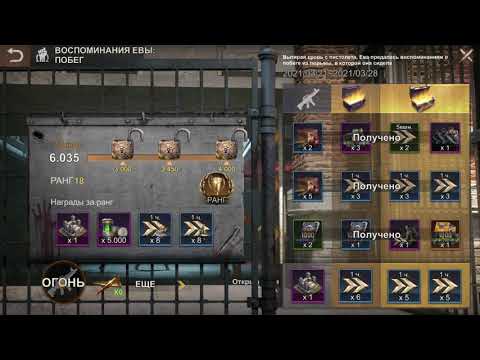 )
)
Большинство операций панели «Ресурсы» работают одинаково в обоих списках. Однако есть несколько задач, которые вы можете выполнять только в списке «Избранное».
В обоих списках активы относятся к одной из следующих категорий:
Картинки
Файлы изображений в форматах GIF, JPEG или PNG.
Цвета
Цвета, используемые в документах и таблицах стилей, включая цвета текста, фона и ссылок.
URL-адреса
Внешние ссылки в документах текущего сайта, включая FTP, Gopher, HTTP, HTTPS, JavaScript, ссылки на электронную почту (mailto) и локальные файлы (file://).
СМИ
Медиафайлы, такие как файлы Adobe Flash (только SWF), файлы Adobe Shockwave, файлы QuickTime или MPEG.
Скрипты
Файлы JavaScript или VBScript. Скрипты в файлах HTML (а не в независимых файлах JavaScript или VBScript) не отображаются на панели «Ресурсы». Эта категория доступна только в представлениях «Код» и «Дизайн».
Эта категория доступна только в представлениях «Код» и «Дизайн».
Шаблоны
Макеты главной страницы используются на нескольких страницах. При изменении шаблона автоматически изменяются все прикрепленные к нему страницы. Эта категория доступна только в представлениях «Код» и «Дизайн».
Элементы библиотеки
Элементы дизайна, используемые на нескольких страницах; когда вы изменяете элемент библиотеки, все страницы, содержащие этот элемент, обновляются. Эта категория доступна только в представлениях «Код» и «Дизайн».
Чтобы файл отображался на панели «Ресурсы», он должен относиться к одной из этих категорий. Некоторые другие типы файлов иногда называют активами, но они не отображаются на панели.
По умолчанию
активы в категории перечислены в алфавитном порядке по имени, но вы
может сортировать их по типу и ряду других критериев. Вы также можете просмотреть
активы и изменить размер столбцов и области предварительного просмотра.
Значок Creative Cloud в столбце «Тип» указывает на то, что соответствующие ресурсы импортированы из библиотек Creative Cloud. Вы можете дважды щелкнуть значок Creative Cloud для передискретизации соответствующих ресурсов. Дополнительные сведения о повторном использовании ресурсов в библиотеках CC см. в разделе Библиотеки Creative Cloud в Dreamweaver.
Просмотр актива в области предварительного просмотра
Выберите ресурс на панели «Ресурсы».
Показать ресурсы в категории
Щелкните значок категории в левой части
панель «Активы».
Сортировка активов
Щелкните заголовок столбца.
Например, чтобы отсортировать список изображений по типу (чтобы
все изображения GIF вместе, все изображения JPEG вместе,
и т. д.), щелкните заголовок столбца Тип.
Изменение размера столбца
Перетащите линию, разделяющую два столбца
заголовки.
Изменение размера области предварительного просмотра
Перетащите разделительную полосу (между
область и список активов) вверх или вниз.
Обновление панели «Ресурсы»
Создание списка сайтов может занять несколько секунд, поскольку Dreamweaver должен сначала прочитать кэш сайта.
Некоторые изменения не отображаются сразу на панели «Ресурсы». Например, когда вы добавляете или удаляете ресурс со своего сайта, изменения не отображаются на панели «Активы», пока вы не обновите список сайтов, нажав кнопку «Обновить список сайтов». Если вы добавляете или удаляете ресурс вне Dreamweaver — например, с помощью Windows Explorer или Finder — вам необходимо перестроить кеш сайта, чтобы обновить панель «Ресурсы».
При удалении единственного экземпляра определенного цвета или URL-адреса на вашем сайте или при сохранении нового файла, содержащего цвет или URL-адрес, который еще не используется на сайте, изменения не отображаются в разделе «Активы». панель, пока вы не обновите список сайтов.
панель, пока вы не обновите список сайтов.
- Чтобы обновить список узлов вручную, щелкните
кнопку «Обновить список сайтов». Dreamweaver создает кэш сайта или обновляет его
это по необходимости. - Чтобы обновить список сайтов и вручную перестроить сайт
кэш, щелкните правой кнопкой мыши (Windows) или щелкните, удерживая клавишу Command (Macintosh), в
Список активов, затем выберите «Обновить список сайтов».
Большинство ресурсов можно вставить в документ, перетащив их в интерактивное представление, представление кода и представление дизайна в окне документа или с помощью кнопки «Вставить» на панели. Вы можете перетаскивать ресурсы как из списка, так и из области предварительного просмотра панели «Ресурсы».
Примечание . Перетаскивание с панели предварительного просмотра поддерживается только на Mac.
Вы можете вставлять цвета и URL-адреса в Design или Live View. В представлении «Дизайн» вы можете применять цвета и URL-адреса к выбранным элементам.
В документе поместите точку вставки в то место, где должен появиться актив.
На панели «Ресурсы» выберите одну из кнопок категорий ресурсов
слева.Выберите любую категорию, кроме Шаблоны. Шаблон
применяется ко всему документу; его нельзя вставить в документ.Выберите «Сайт» или «Избранное» в верхней части панели,
затем выберите актив.Нет списков сайта или избранного для элементов библиотеки;
пропустите этот шаг, если вы вставляете элемент библиотеки.Выполните одно из следующих действий:
Перетащите ресурс с панели в документ. Вы можете перетаскивать из списка, а также из области предварительного просмотра.
Примечание . В Windows нельзя перетаскивать ресурсы с панели предварительного просмотра.
Вы можете перетаскивать скрипты в область заголовка окна документа; если эта область не видна, выберите «Вид» > «Контент заголовка».

Выберите ресурс на панели и нажмите «Вставить».
Если вставленный актив представляет собой цвет, он применяется к тексту, появляющемуся после точки вставки.
На панели «Активы» отображаются цвета, которые вы уже применили к различным
элементы, такие как текст, границы таблицы, фон и т.д.
В представлении «Дизайн» выполните следующие действия:
Выберите текст в документе.
На панели «Ресурсы» выберите категорию «Цвета».
Выберите нужный цвет и нажмите «Применить».
В режиме Live View выполните следующие действия:
На панели «Ресурсы» выберите категорию «Цвета».
Выполните одно из следующих действий:
- Щелкните правой кнопкой мыши цвет на панели «Ресурсы» и выберите «Копировать значение цвета». Значение цвета копируется в буфер обмена. Теперь вы можете вставить значение цвета (Ctrl+v, Cmd+v) в CSS Designer.

- Перетащите цвет из предварительного просмотра и наведите указатель мыши на элементы в режиме интерактивного просмотра. Когда вы отбрасываете цвет, появляется диалоговое окно «Новое правило CSS», и когда вы нажимаете «ОК», цвет применяется к выбранному элементу.
- Нажмите «Применить» на панели «Ресурсы». Появится диалоговое окно «Новое правило CSS», и когда вы нажмете «ОК», цвет будет применен к выбранному элементу.
- Щелкните правой кнопкой мыши цвет на панели «Ресурсы» и выберите «Копировать значение цвета». Значение цвета копируется в буфер обмена. Теперь вы можете вставить значение цвета (Ctrl+v, Cmd+v) в CSS Designer.
В представлении «Дизайн» выполните следующие действия:
Выбрать
текст или изображение.На панели «Ресурсы» выберите категорию «URL-адреса» в представлении «Сайты» или «Избранное» в зависимости от того, где хранится URL-адрес.
URL-адреса файлов вашего сайта хранятся на Сайтах
просмотр по умолчанию. Представление «Избранное» содержит URL-адреса, которые вы добавили
самим собой.Выберите URL-адрес.
Выполните одно из следующих действий:
В режиме Live View выполните следующие действия:
На панели «Ресурсы» выберите категорию «URL-адреса» в представлении «Сайты» или «Избранное» в зависимости от того, где хранится URL-адрес.

Выполните одно из следующих действий:
- Перетащите URL-адрес из области предварительного просмотра или списка. Наведите указатель мыши на элементы в режиме интерактивного просмотра. Когда вы отбрасываете URL-адрес, переносит элемент, выделенный в интерактивном просмотре.
- Щелкните нужный элемент в режиме просмотра в реальном времени. Выберите URL-адрес на панели «Ресурсы» и нажмите «Применить». Выбранный элемент заключен в тег .
Панель «Активы» позволяет выбрать несколько
активы сразу. Он также обеспечивает быстрый способ начать редактирование активов.
Выбрать несколько активов
На панели «Ресурсы» выберите ресурс.
Выберите другие активы одним из следующих способов:
Щелкните, удерживая клавишу Shift, чтобы выбрать последовательную серию
активов.Удерживая нажатой клавишу «Control» (Windows) или «Command» (Macintosh)
чтобы добавить отдельный актив к выбору (независимо от того, является ли он
рядом с существующим выбором). Удерживая нажатой клавишу Control или Command, щелкните
Удерживая нажатой клавишу Control или Command, щелкните
выбранный актив, чтобы отменить его выбор.
Редактирование ресурса
При редактировании ресурса на панели «Ресурсы»
поведение варьируется в зависимости от типа актива. Для некоторых активов
таких как изображения, вы используете внешний редактор, который открывается автоматически
если вы определили редактор для этого типа ресурсов. Вы можете редактировать цвета
и URL-адреса только в списке избранного. Когда вы редактируете шаблоны и
элементы библиотеки, вы вносите изменения в Dreamweaver.
В
на панели «Ресурсы» выполните одно из следующих действий:Если ресурс необходимо редактировать во внешнем редакторе, который не открывается автоматически, выберите «Правка» > «Установки» (Windows) или «Dreamweaver» > «Установки» (Macintosh), выберите «Типы файлов/ Категория «Редакторы» и убедитесь, что вы определили внешний редактор для этого типа ресурсов.

Внесите изменения.
Когда закончите, выполните одно из следующих действий:
Если ресурс основан на файле (что-либо, кроме цвета или URL-адреса), сохраните его (в используемом редакторе) и закройте.
Если ресурс является URL-адресом, нажмите кнопку «ОК» в диалоговом окне «Редактировать URL-адрес».
Если ресурс представляет собой цвет, палитра цветов автоматически закрывается после выбора цвета. Чтобы закрыть палитру цветов, не выбирая цвет, нажмите клавишу ESC.
На панели «Активы» отображаются все активы.
(из признанных типов) на вашем текущем сайте. Чтобы использовать актив из
текущий сайт на другом сайте, вы должны скопировать его на другой сайт.
Вы можете скопировать отдельный актив, набор отдельных активов или
сразу всю папку «Избранное».
Вам может понадобиться найти
файл на панели «Файлы», который соответствует ресурсу в
Панель «Активы» перед передачей актива на удаленное устройство или с него.
сайт.
На панели «Файлы» может отображаться сайт, отличный от
тот, который показывает панель «Активы». Это связано с тем, что активы
панель связана с активным документом.
Найдите файл ресурсов в папке «Файлы».
панель
На панели «Ресурсы» выберите категорию
актива, который вы хотите найти.Щелкните правой кнопкой мыши (Windows) или щелкните, удерживая клавишу Control (Macintosh),
имя или значок ресурса на панели «Ресурсы», затем выберите «Найти в
Сайт из контекстного меню.Поиск на сайте недоступен для цветов и URL-адресов, которые
не соответствуют файлам на сайте.Панель файлов
открывается с выбранным файлом актива. Команда «Найти на сайте» находит
файл, соответствующий самому активу; он не находит файлы
которые используют этот актив.
Копировать ресурсы с панели ресурсов
на другой сайт
На панели «Ресурсы» выберите категорию
актива, который вы хотите скопировать.
Щелкните правой кнопкой мыши (Windows) или щелкните, удерживая клавишу Control (Macintosh),
или несколько ресурсов в списке сайтов или списке избранного, выберите
Копировать на сайт и выберите имя целевого сайта в списке подменю.
все сайты, которые вы определили.В список Избранное можно скопировать папку Избранное
а также отдельные активы.Активы копируются в
их соответствующие местоположения на целевом сайте. Dreamweaver создает новые папки в целевом
иерархия сайта по мере необходимости. Активы также добавляются к цели
список избранного сайта.Если скопированный ресурс является цветом
или URL-адрес, он отображается только в списке избранного целевого сайта. Потому что
цвета и URL-адреса не соответствуют файлам, нет файла для копирования
другой сайт.
Больше подобных
- Создание и управление списком избранных ресурсов
- Работа с элементами библиотеки
- Добавление или удаление избранных ресурсов
- Запуск внешнего редактора медиафайлов
Войдите в свою учетную запись
Войти
Управление учетной записью
Dreamweaver WD Spoon (каждая) Доставка или самовывоз рядом со мной
Dreamweaver WD Spoon (каждая) Доставка или самовывоз рядом со мной — Instacart
БЕСПЛАТНАЯ доставка или самовывоз при первом заказе. Применяются условия. БЕСПЛАТНАЯ доставка или самовывоз сегодня при первом заказе. Срок действия истекает через
Применяются условия. БЕСПЛАТНАЯ доставка или самовывоз сегодня при первом заказе. Срок действия истекает через
12:00:00
Быстрая доставка
Получите в течение 1 часа
Все локально
Покупайте в избранном
Прямой чат
9000% 9003 Гарантия 90 03 90
Спокойно размещайте заказ.
Последние отзывы
окт 2022
Заказ, доставленные в 57 мин
качественные предметы
Умный пакетный мешок
Дополнительные усилия
Клиент с 2018 года
Сан -Франциско, CA
Oct 2022
Заказ.
Умная упаковка
Покупатель с 2020 г.
Сан-Франциско, Калифорния
Октябрь 2022 г.
Заказ доставлен за 37 минут
Умная упаковка
Дополнительные усилия
Качественные товары
Покупатель с 2020 года
Сан-Франциско, Калифорния
Почему Instacart?
Доставка всего за 2 часа
Покупайте в местных магазинах по выгодным ценам
Приобретайте высококачественные товары, которые вам нравятся
Общие вопросы
Это просто. Используя приложение или веб-сайт Instacart, покупайте товары в выбранном магазине рядом с вами. После того, как вы разместите свой заказ, Instacart свяжет вас с личным покупателем в вашем районе, чтобы сделать покупку и доставить ваш заказ. Бесконтактная доставка доступна с нашей опцией «Оставить у моей двери». Вы можете отслеживать ход выполнения вашего заказа и общаться с покупателем на каждом этапе с помощью приложения или веб-сайта Instacart.
Используя приложение или веб-сайт Instacart, покупайте товары в выбранном магазине рядом с вами. После того, как вы разместите свой заказ, Instacart свяжет вас с личным покупателем в вашем районе, чтобы сделать покупку и доставить ваш заказ. Бесконтактная доставка доступна с нашей опцией «Оставить у моей двери». Вы можете отслеживать ход выполнения вашего заказа и общаться с покупателем на каждом этапе с помощью приложения или веб-сайта Instacart.
Узнайте больше о том, как разместить заказ здесь.
С помощью приложения или веб-сайта Instacart выберите ближайший к вам магазин, предлагающий самовывоз, выберите «Самовывоз», а затем выберите предпочитаемое место получения, из которого вы хотите разместить заказ.
Затем, когда вы приедете в выбранный вами магазин, используйте приложение Instacart, чтобы уведомить нас. В зависимости от магазина покупатель или сотрудник магазина доставит продукты к вашему автомобилю, или вы можете забрать их в специально отведенном месте.
Узнайте больше о заказах на вынос здесь.
Вот разбивка стоимости доставки Instacart:
— Стоимость доставки начинается с 3,99 долларов США для заказов в тот же день на сумму более 35 долларов США. Тарифы различаются для доставки в течение часа, доставки в клубный магазин и доставки менее 35 долларов США.
. Плата за услуги варьируется и может меняться в зависимости от таких факторов, как местоположение, количество и типы товаров в вашей корзине. Заказы, содержащие алкоголь, оплачиваются отдельно.
— Чаевые необязательны, но приветствуются при доставке заказов. Это отличный способ выразить признательность покупателю за отличный сервис. 100% ваших чаевых идет непосредственно покупателю, который доставляет ваш заказ.
С дополнительным членством в Instacart+ вы можете получить 0 долларов США за доставку за каждый заказ на сумму более 35 долларов США, а также более низкую плату за обслуживание.
Стоимость самовывоза Instacart:
.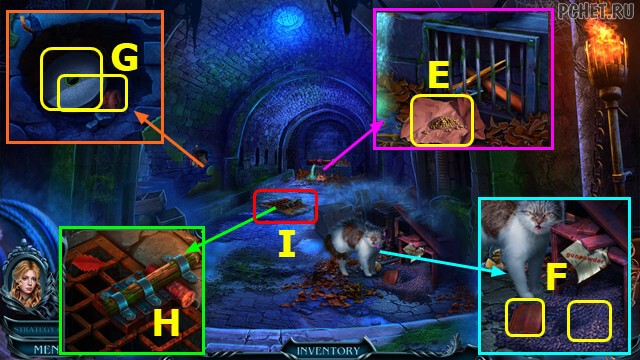 Может взиматься «плата за самовывоз» (эквивалентная плате за доставку заказов на самовывоз), которая обычно составляет 1,99 доллара США для тех, кто не является участником Instacart+. Членство в Instacart+ освобождает от этого, как и от платы за доставку.
Может взиматься «плата за самовывоз» (эквивалентная плате за доставку заказов на самовывоз), которая обычно составляет 1,99 доллара США для тех, кто не является участником Instacart+. Членство в Instacart+ освобождает от этого, как и от платы за доставку.
— Заказы на самовывоз не облагаются комиссией за обслуживание, независимо от членства в Instacart+ или Instacart+.
Узнайте больше о ценах Instacart здесь.
Если нужного вам товара нет в наличии в магазине, покупатель выполнит ваши предпочтения по замене.
Вы можете заранее установить товар и инструкции по доставке, а также напрямую общаться с покупателем, пока он делает покупки и доставляет ваши товары. Вы можете сказать покупателю:
— Найти наилучшее соответствие: По умолчанию, ваш покупатель будет выбирать замену для вашего товара исходя из своих соображений.
— Выберите конкретную замену: вы можете выбрать конкретную альтернативу для покупки покупателем, если вашего первого выбора нет в наличии.

 Его можно получить из редких мобов и сундуков с сокровищами. Так как они привязываются к учетной записи, у игрока появляется возможность отправить их по почте другим своим персонажам на аккаунте.
Его можно получить из редких мобов и сундуков с сокровищами. Так как они привязываются к учетной записи, у игрока появляется возможность отправить их по почте другим своим персонажам на аккаунте.
 Читайте подробнее в статье Как открыть скрытый облик артефакта в WOW.
Читайте подробнее в статье Как открыть скрытый облик артефакта в WOW.





 Одновременно может быть доступно несколько заданий с экипировкой разного уровня.
Одновременно может быть доступно несколько заданий с экипировкой разного уровня. Например, задание-загадка в Крутогорье даст вам 75 репутации с Кирин-Тором и Племенами Крутогорья. В Сурамаре Кирин-Торские задания дают в награду по 50 репутации с Помраченными.
Например, задание-загадка в Крутогорье даст вам 75 репутации с Кирин-Тором и Племенами Крутогорья. В Сурамаре Кирин-Торские задания дают в награду по 50 репутации с Помраченными. Задания находятся в Крутогорье.
Задания находятся в Крутогорье.





 Удерживая нажатой клавишу Control или Command, щелкните
Удерживая нажатой клавишу Control или Command, щелкните